Em algumas situações, pode ser necessário ter o documento em preto e branco. Adicionalmente, imprimir um PDF em preto e branco é geralmente mais barato que imprimir um colorido. Assim, este artigo mostrará como é fácil converter PDF em escala de cinza utilizando três técnicas diferentes.
Parte 1. A Maneira Mais Fácil de Converter PDF para Escala de Cinza
Está buscando uma maneira de simplificar seus PDFs e economizar tinta e espaço? Mudar para preto e branco, ou seja, para escala de cinza, é uma opção, e a forma mais fácil é utilizando a ferramenta UPDF. Esse software é uma solução eficiente que permite converter seu PDF em preto e branco rapidamente e salvá-lo em seus aparelhos. Além disso, PDFs em preto e branco são mais fáceis de ler, pois não possuem cores distrativas.
Ademais, com o UPDF, suas possibilidades são ampliadas. Edite texto e imagens em seu PDF com várias escolhas, salve arquivos no UPDF Cloud para acessá-los facilmente de qualquer lugar e monitore mudanças em tempo real. Além disso, é possível exportar, fazer anotações, realizar OCR em PDFs escaneados e salvar PDFs com tamanhos de arquivos menores. Os recursos integrados por IA também permitem traduzir, resumir, explicar e escrever documentos. Veja abaixo duas maneiras de converter seu PDF em escala de cinza com essa ferramenta:
Maneira 1. Converter um PDF em Escala de Cinza
Nesta seção, vamos aprender como converter um PDF único em escala de cinza. Antes de começar, é preciso baixar o UPDF através do link fornecido, importar o arquivo PDF desejado para o UPDF e abri-lo na ferramenta. Para a conversão, siga os passos abaixo:
Windows • macOS • iOS • Android Seguro 100%
Passo 1: Importe o PDF e Acesse a Aba de Opções de Arquivo
Após importar o PDF que deseja por meio de "Abrir Arquivo", vá até a aba "Arquivo" no canto superior esquerdo. Quando o menu se abrir, clique em "Imprimir". Adicionalmente, pode-se usar "Ctrl/Command + P" para abrir o menu de impressão.

Passo 2: Escolha a Opção Necessária no Menu de Impressão
No canto superior direito, escolha "Microsoft Imprimir em PDF" no menu. Depois, em "Cópias", assinale "Imprimir em Escala de Cinza (Preto e Branco)" e clique em "Imprimir" no canto inferior direito. Isso permitirá salvar o PDF no seu dispositivo com o nome que escolher.

Maneira 2. Converta PDFs em Escala de Cinza em Lote
Não é obrigatório ter somente um arquivo. Em situações onde você precisa imprimir vários arquivos de uma vez, todos em escala de cinza, o recurso de lote do UPDF pode ser útil. Para isso, siga as etapas de conversão a seguir:
Passo 1: Acesse o Modo de Lote com a Ferramenta UPDF
Inicie o UPDF e, na página inicial, opte pela opção "Lote". Posteriormente, clique em "Imprimir" em "Ações em Lote Populares". Ali, pressione o botão "Adicionar arquivos" para incluir todos os PDFs a serem convertidos. Alternativamente, pode selecionar "Adicionar Arquivos Abertos" ou "Adicionar Pastas".
Passo 2: Defina as Opções de Impressão e Aplique para Todos os Arquivos
Após adicionar todos os arquivos, selecione "Microsoft Imprimir em PDF" no menu suspenso no canto superior do painel direito. Marque "Imprimir em Escala de Cinza (Preto e Branco)", e clique em "Aplicar" na parte de baixo. Então, salve o arquivo no seu dispositivo para acessar ou imprimir quando precisar.
Após revisar esses passos e concluir que essa é a ferramenta certa para converter PDFs em preto e branco, recomendamos baixar o UPDF hoje mesmo no botão abaixo para aproveitar todas as suas funcionalidades avançadas sem se preocupar com o custo de testar outras ferramentas.
Windows • macOS • iOS • Android Seguro 100%
Além da conversão de PDF para escala de cinza, o UPDF tem muitos recursos surpreendentes. Para uma visão completa do UPDF, confira o vídeo abaixo. Adicionalmente, o updf está oferecendo um desconto exclusivo, não perca!
Parte 2. Converter PDF em Escala de Cinza Com o Sejda PDF
Se quiser converter um PDF para preto e branco pela internet, o Sejda é uma opção prática e valiosa para todas as tarefas relacionadas a PDFs. Esta ferramenta permite transformar facilmente o texto e as imagens de seu PDF em escala de cinza, oferecendo segurança e privacidade, já que os arquivos são removidos automaticamente após 2 horas. Além disso, o Sejda PDF é um serviço grátis para documentos de até 200 páginas ou 50 MB.
Você também tem a capacidade de realizar até 3 tarefas por hora. Escolha seus arquivos PDF no Dropbox, OneDrive ou Google Drive para maior conveniência. Dessa forma, utilize esta ferramenta online para PDF, conforme as etapas orientadas:
Passo 1: Primeiramente, utilize seu navegador para acessar a ferramenta on-line e localize a página "Converter PDF em Escala de Cinza" do Sejda. Depois, clique no botão "Carregar Arquivos PDF" no meio da página ou use a pequena seta "Para Baixo" para carregar PDFs do Google Drive, OneDrive, Dropbox ou através de um URL.
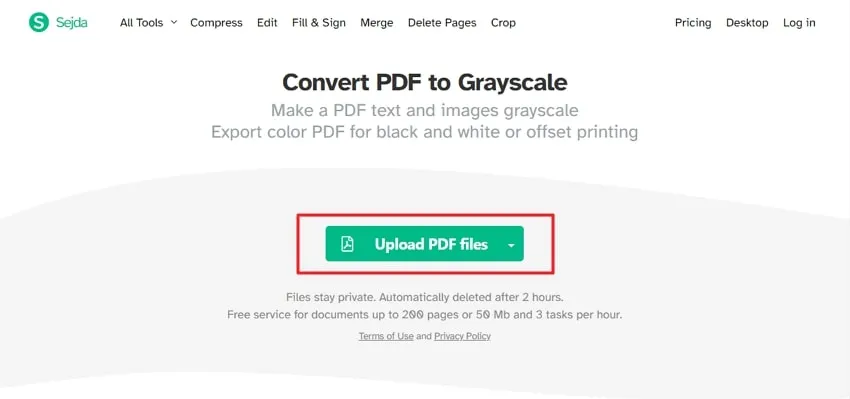
Passo 2: Após carregar e importar os PDFs, clique em "Mais Opções" para ajustar cores específicas para a conversão de texto e imagem, se desejar. Marque também a opção para compactar imagens. Por fim, clique em "Converter PDF em Escala de Cinza" e espere o processamento dos documentos.
Na tela subsequente, você pode realizar o download do arquivo ou armazená-lo em outros formatos, e pode efetuar modificações utilizando as ferramentas de edição.
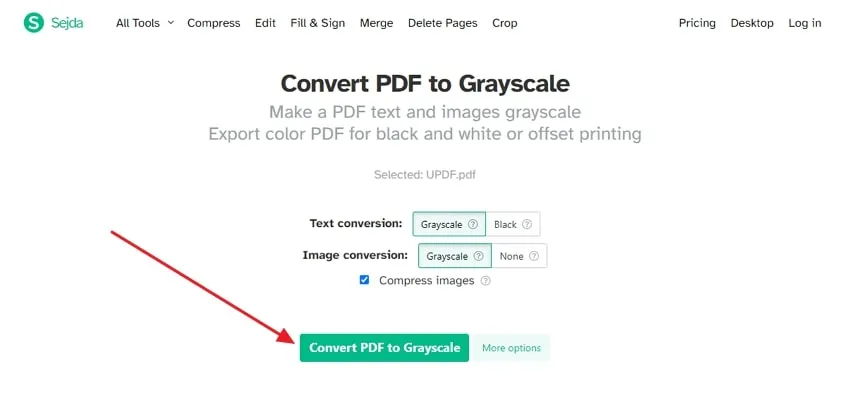
Parte 3. Converter um PDF em Cores para Escala de Cinza com o Adobe Reader
A maioria das pessoas utiliza o Adobe Reader, um software bem conhecido para trabalhar com PDFs. Ele possibilita a conversão da cor dos PDFs para preto e branco. É importante lembrar que se trata de uma ferramenta paga, embora ofereça um período de teste de 7 dias sem custo. Além disso, permite a edição de PDFs e a incorporação de assinaturas. Aqui estão os passos para transformar PDFs coloridos em preto e branco no Adobe Reader:
Passo 1: Abra o PDF que deseja transformar no Adobe Reader. Em seguida, acione "Ctrl/Command + P" para acessar o menu de impressão. Escolha "Adobe PDF" na relação de impressoras disponíveis.
Busque e marque a opção "Imprimir em Escala de Cinza" ou "Preto e Branco", geralmente localizada abaixo da seleção de impressoras.
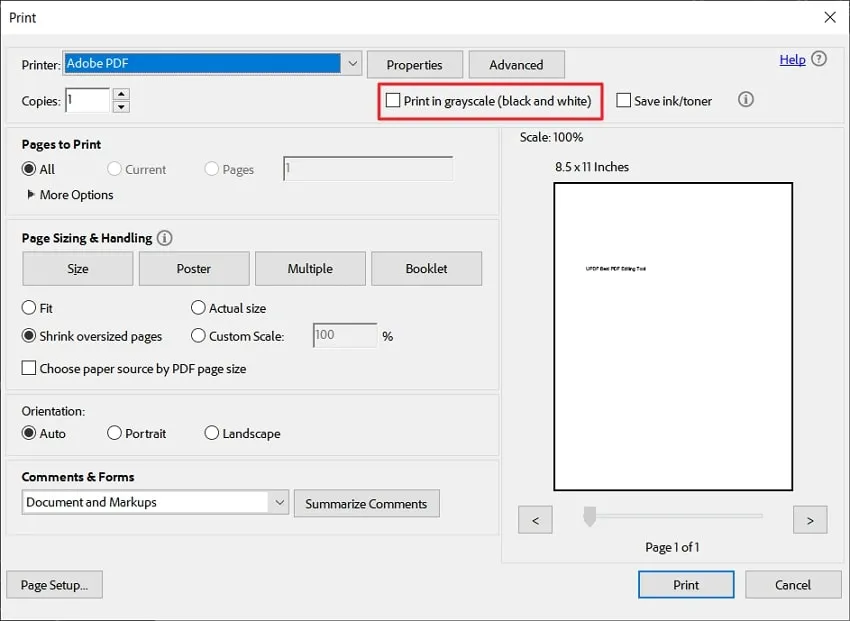
Passo 2: Em seguida, faça os ajustes nas configurações de impressão, incluindo o tamanho da página, as páginas a serem impressas e a orientação. Clique no botão "Imprimir", localizado no canto inferior direito da janela "Imprimir", e salve o PDF em preto e branco no local desejado.
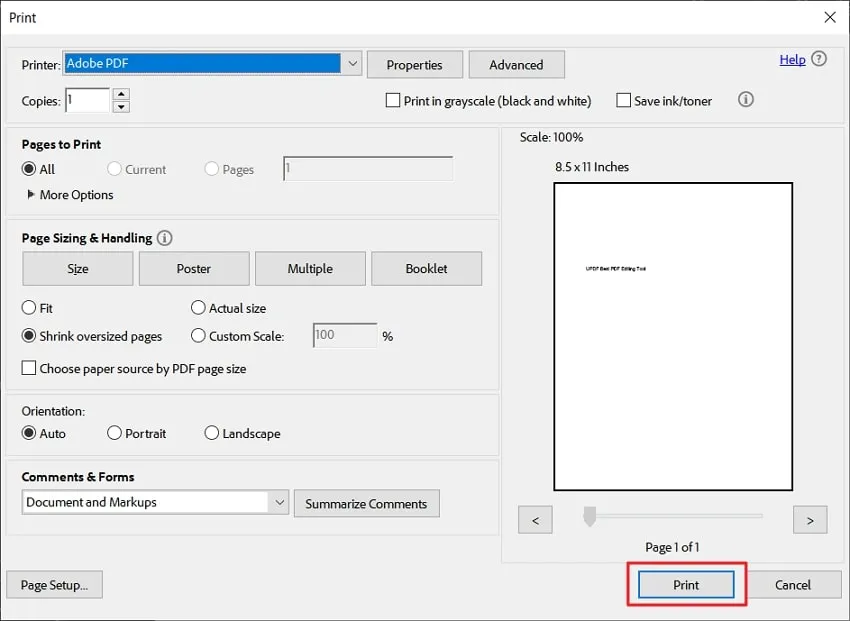
Parte 4. Qual Método É Melhor?
Se estiver incerto sobre qual técnica utilizar, veja a tabela a seguir para entender melhor a ferramenta de conversão de PDF em preto e branco.
| Ferramenta | UPDF | Adobe Reader | Sejda |
| Eficiência | A Melhor | Alta | Média |
| Velocidade | O Mais Rápidp | Média | Média |
| Adesivos | |||
| Limitação de Tamanho de PDF | Maxímo de 500 MB | ||
| Experimente Todas as Funções de Graça | Limitações de Tamanho de Arquivo, Página e Tarefas | ||
| OCR de PDF | |||
| Funções de IA | |||
| Funções de Impressão | Funções Básicas e Avançadas | Funções Básicas e Avançadas | As Mesmas Que o Navegador |
Na conversão de PDFs para escala de cinza, cada ferramenta possui suas restrições. O Sejda pode ter seu desempenho afetado em conexões de Internet mais lentas, resultando em tempos de processamento mais extensos. Contudo, o Adobe Reader está disponível apenas em sua versão paga. Apesar de ser possível testar gratuitamente o Adobe Reader, o período de teste é limitado a sete dias, após os quais se faz necessária uma assinatura.
O Editor de PDF UPDF se sobressai como um editor de PDF completo, oferecendo uma conversão rápida e simples para tons de cinza. Esta ferramenta é ideal, considerando seu armazenamento em nuvem e funcionalidades de inteligência artificial que podem melhorar a edição de PDFs. Além disso, permite o uso de uma conta paga em múltiplos dispositivos.
Conclusão
Converter PDFs em preto e branco é uma necessidade comum hoje em dia. Embora a conversão de PDFs para tons de cinza possa parecer complexa no início, os três métodos descritos neste guia são simples de seguir e oferecem vários recursos. Além disso, se estiver em busca de recursos mais avançados, sugerimos o download e uso do editor de PDF UPDF para resolver quaisquer problemas de conversão para você.
Além das funcionalidades de edição básicas, esta ferramenta disponibiliza recursos avançados que cobrem todas as suas exigências de manipulação de PDFs. Entre esses recursos estão o UPDF IA, UPDF Cloud, capacidade de fazer anotações em PDFs e a opção de compartilhar PDFs usando o recurso integrado de compartilhamento. Simplesmente baixe o UPDF aqui e experimente por si mesmo.
Windows • macOS • iOS • Android Seguro 100%
 UPDF
UPDF
 UPDF para Windows
UPDF para Windows UPDF para Mac
UPDF para Mac UPDF para iPhone/iPad
UPDF para iPhone/iPad UPDF para Android
UPDF para Android UPDF AI Online
UPDF AI Online UPDF Sign
UPDF Sign Ler PDF
Ler PDF Anotar PDF
Anotar PDF Editar PDF
Editar PDF Converter PDF
Converter PDF Criar PDF
Criar PDF Compactar PDF
Compactar PDF Organizar PDF
Organizar PDF Mesclar PDF
Mesclar PDF Dividir PDF
Dividir PDF Cortar PDF
Cortar PDF Excluir páginas PDF
Excluir páginas PDF Girar PDF
Girar PDF Assinar PDF
Assinar PDF Formulário PDF
Formulário PDF Compare PDFs
Compare PDFs Proteger PDF
Proteger PDF Imprimir PDF
Imprimir PDF Processo em Lote
Processo em Lote OCR
OCR UPDF Cloud
UPDF Cloud Sobre o UPDF AI
Sobre o UPDF AI Soluções UPDF AI
Soluções UPDF AI Perguntas Frequentes
Perguntas Frequentes Resumir PDF
Resumir PDF Traduzir PDF
Traduzir PDF Explicar o PDF
Explicar o PDF Converse com o PDF
Converse com o PDF Converse com a imagem
Converse com a imagem PDF para Mapa Mental
PDF para Mapa Mental Converse com IA
Converse com IA Guia do Usuário
Guia do Usuário Especificações Técnicas
Especificações Técnicas Atualizações
Atualizações Perguntas Frequentes
Perguntas Frequentes Truques do UPDF
Truques do UPDF Blog
Blog Redação
Redação Avaliações do UPDF
Avaliações do UPDF Centro de Download
Centro de Download Contate-nos
Contate-nos









